
2025年2月にリリースされた Copilot ダッシュボードでは、Microsoft 365 Copilot を導入した際にどのような作業の効率化が見込めるか予測したり、導入後の利用状況の可視化が可能です。Microsoft 365 Copilot の導入効果の測定や利活用、社内展開に向けてぜひ役立てほしい機能です。
Copilot ダッシュボードは、Viva Insight の機能のひとつであり、有償の Viva Insights ライセンスの契約状況や Microsoft 365 Copilot ライセンスの契約数(50ライセンス以上かどうか)によって、ご利用いただける機能の範囲が変わります。
本記事では、有償の Viva Insights ライセンスや一定以上の Microsoft 365 Copilot ライセンスのご契約がない場合でもご利用いただける Copilot ダッシュボードの基本機能をご紹介いたします。
【事前準備】Copilot ダッシュボードへのアクセス権の付与
Copilot ダッシュボードを参照するためには、事前にアクセス権の設定が必要です。アクセス権はユーザーまたはグループ単位で付与できます。
1.Microsoft 365 管理センター > 設定 > Viva の順にアクセス
2.アプリ管理の [Viva Insights] をクリック
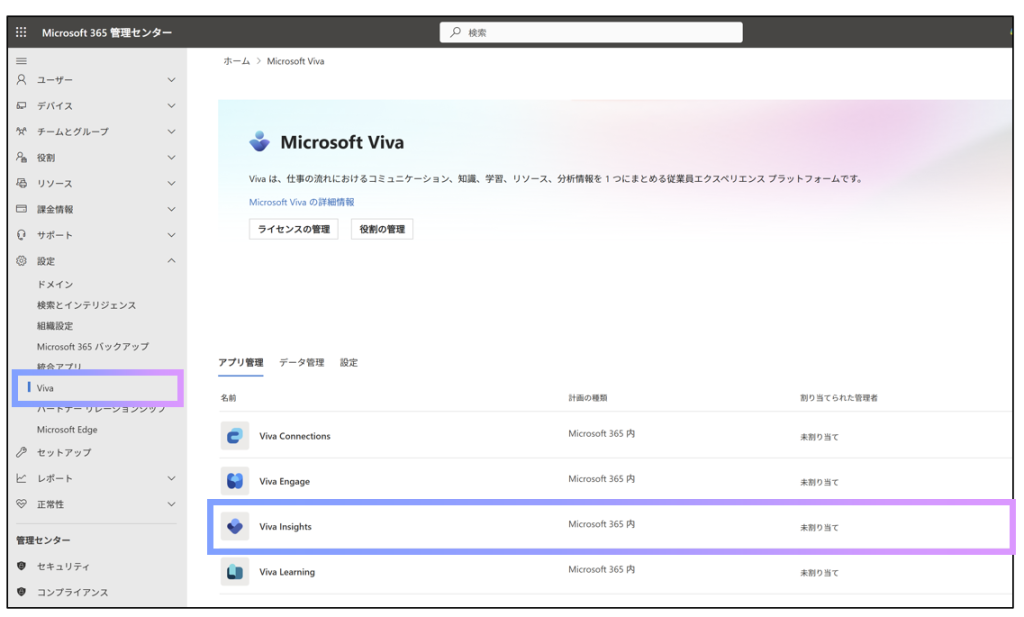
3.セットアップと管理の [Microsoft 365 Copilot ダッシュボードのアクセス設定の管理] をクリック
4.アクセス権を付与したいユーザーまたはグループを追加
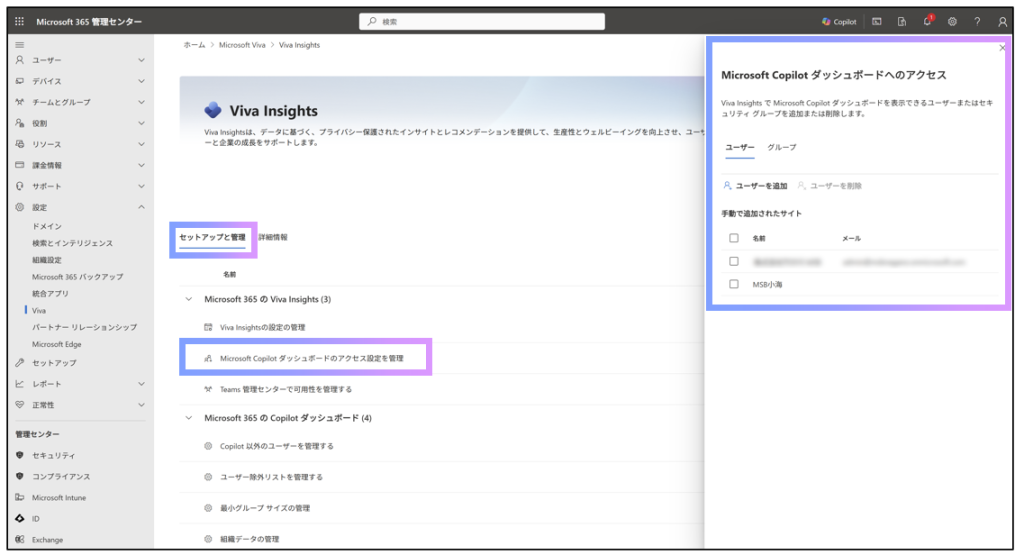
Copilot ダッシュボードへの導線
Copilot ダッシュボードは、Viva Insights 上で利用できます。
ブラウザーでアクセスする方法と、Teams アプリでアクセスする方法があります。
■ブラウザー
Microsoft 365 のサービスメニューより [Viva] をクリックし、[Insights] をクリック
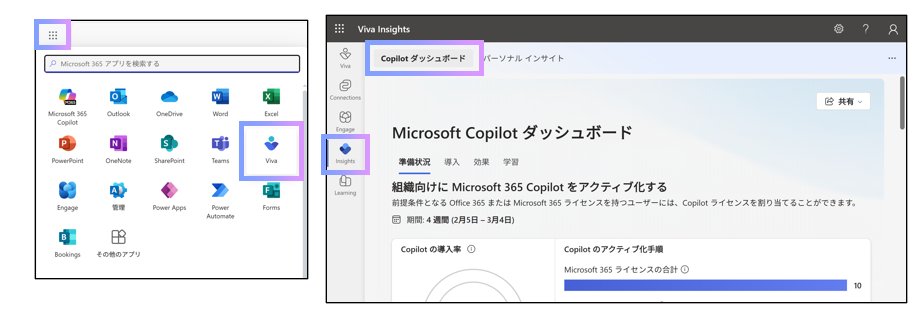
■Teams アプリ
Teams で Viva Insights のアプリを追加し、アプリにアクセス
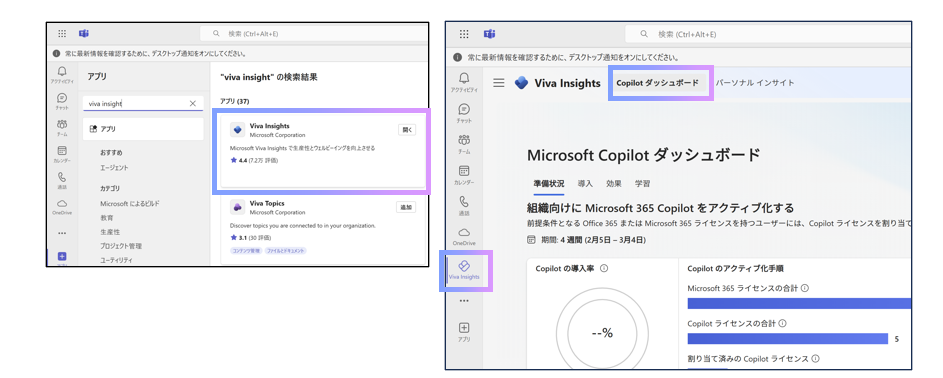
Copilot ダッシュボードで取得できるデータ
Copilot ダッシュボードには以下4つのタブがあり、ライセンスの契約状況により確認可能な情報が異なります。
| タブ名 | 確認できる情報 |
|---|---|
| 準備状況 | Microsoft 365 のライセンス状況、ご利用中の Microsoft 365 機能情報 |
| 導入 | 機能ごとの Microsoft 365 Copilot のご利用状況 |
| 効果 | Microsoft 365 Copilot 導入の影響を理解するためのレポート |
| 学習 | Microsoft 365 Copilot に関連するサイトへのリンク集 |
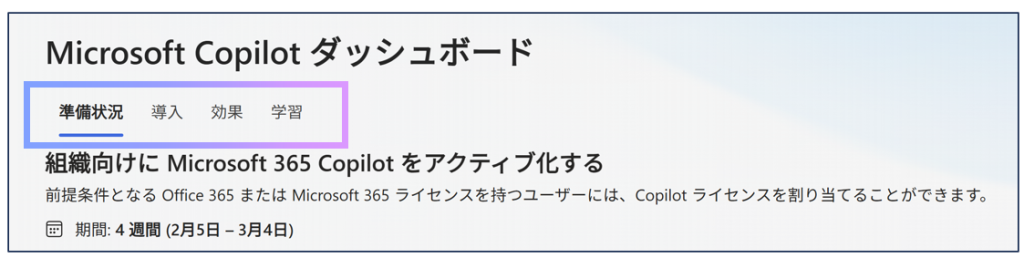
ライセンスに基づくダッシュボードで利用できる機能
| Microsoft 365 Copilot 割り当て済みライセンス数 | Viva Insights 割り当て済みライセンス数 | 確認できる項目 |
|---|---|---|
| 該当なし ※ | 10以上 | すべての機能 |
| 50 以上 | 該当なし ※ | すべての機能 |
| 50 未満 | 該当なし ※ | 一部の機能 ・準備ページ ・テナント レベルの結果のみの導入ページ ・テナント レベルのアンケート結果を含むセンチメント |
※ 該当なしの項目は、割り当て済みライセンスがある場合でも全くない場合でも、結果に影響しません。
参考情報:Microsoft 365 のお客様向けのMicrosoft Copilot ダッシュボードに接続する | Microsoft Learn
準備状況 タブ
組織全体の準備状況、Microsoft 365 Copilot によって変革される可能性のあるアクティビティがどの程度あるかを理解するためのレポートです。
「組織向けに Microsoft 365 Copilot をアクティブ化する」
Copilot ライセンスを組織内で持っているユーザーのうち、どのくらいのユーザーがアクティブに利用しているのかが一目でわかります。
「Copilot で作業を変革する方法」
カテゴリごとに Copilot の活用できそうな機能をユーザーがどの程度利用しているかという数値を確認できます。効果が期待できる機能を事前に考察できます。
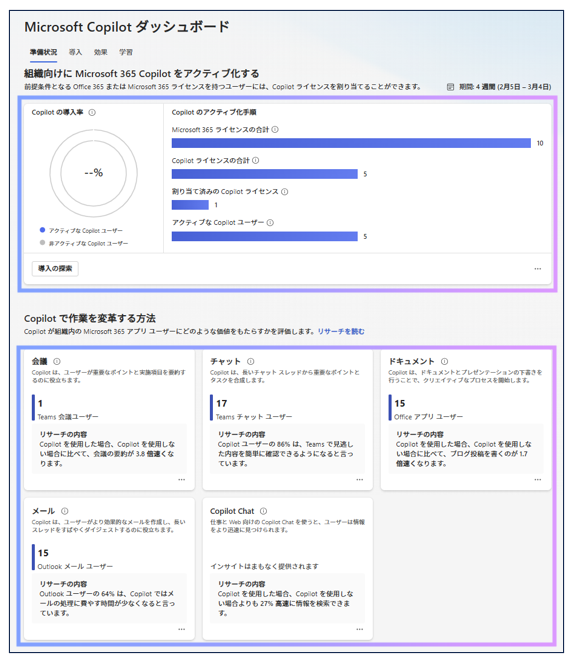
導入 タブ
Copilot を利用しているユーザーの状況が確認できます。
どの機能、どのような作業に Copilot が利用されていかをテナントレベルで確認できます。50ライセンス以上を契約の場合は、更にライセンスを持っている従業員数とアクティブなユーザー数を比較する折れ線グラフを表示したり、部署ごとのデータを表示することも可能です。
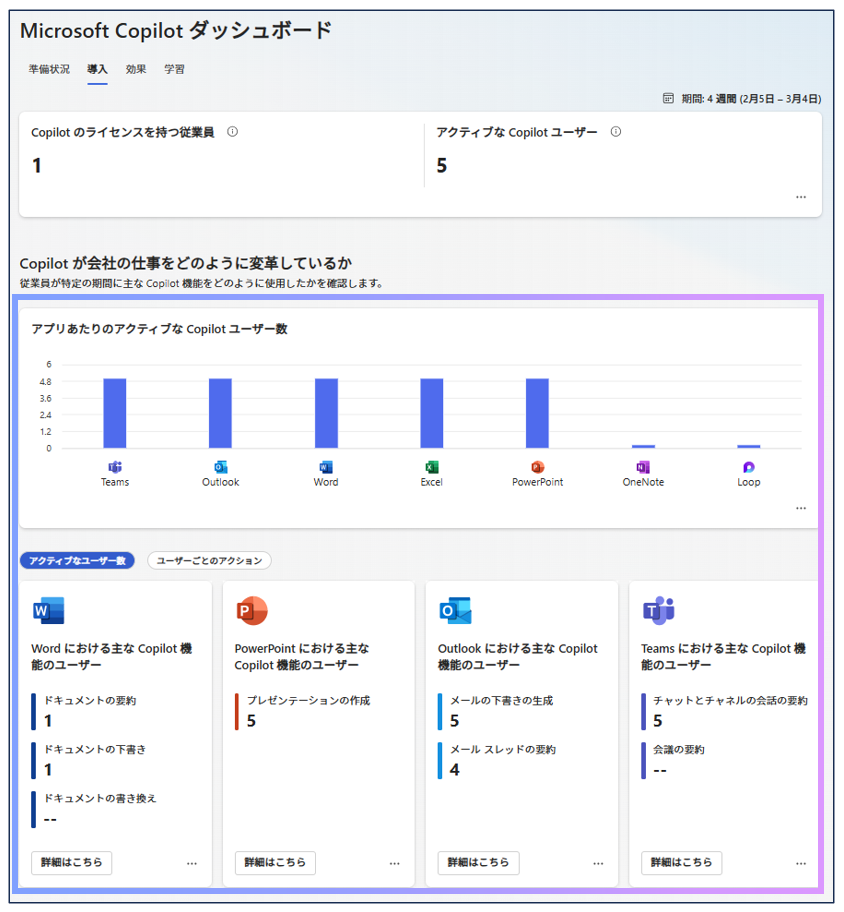
効果 タブ
Copilot を導入した場合の影響を理解するためのレポートです。
Microsoft 365 Copilot および Viva Insights のライセンス契約状況によっては、残念ながら「効果」タブの機能はほとんど利用することができません。Microsoft 365 管理センターの導入スコアページにある「組織の Microsoft Copilot ダッシュボードで視覚化できるようにアンケート結果を記録する」にて、用意されているテンプレートのアンケート項目の結果を入力することで、ダッシュボードへの表示は可能です。
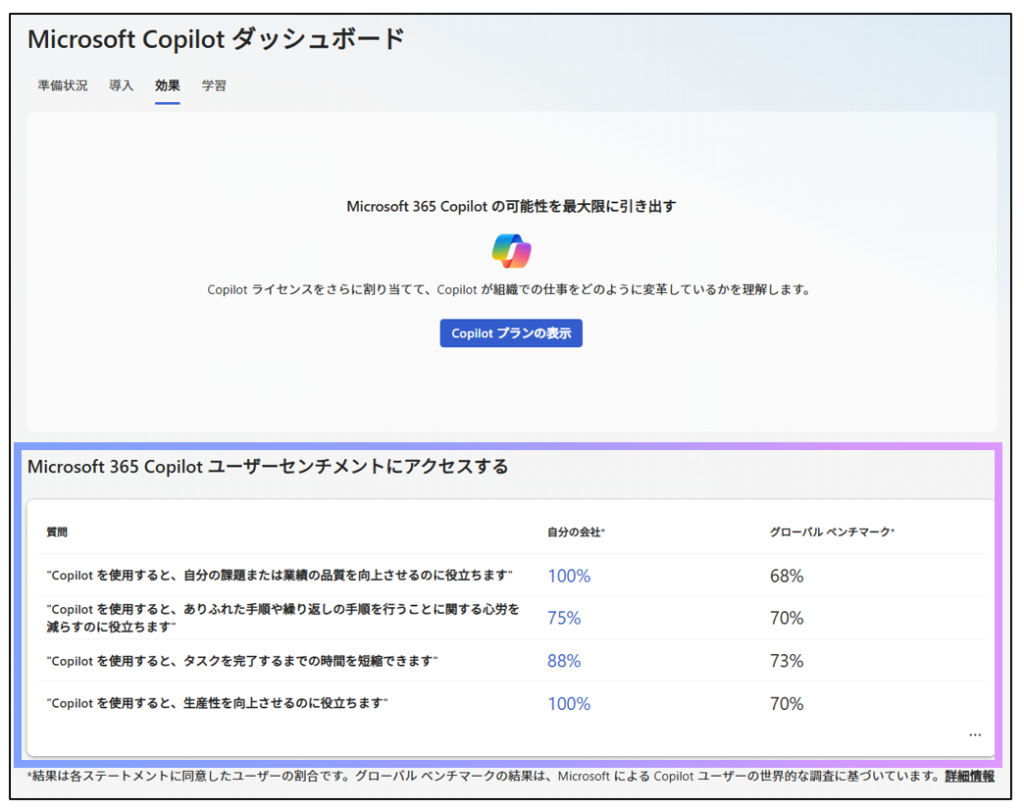
アンケートの結果を入力する方法
1.Microsoft 365 管理センター > レポート > 導入スコア の順にアクセス
2.AIアシスタントの [詳細を表示] をクリック
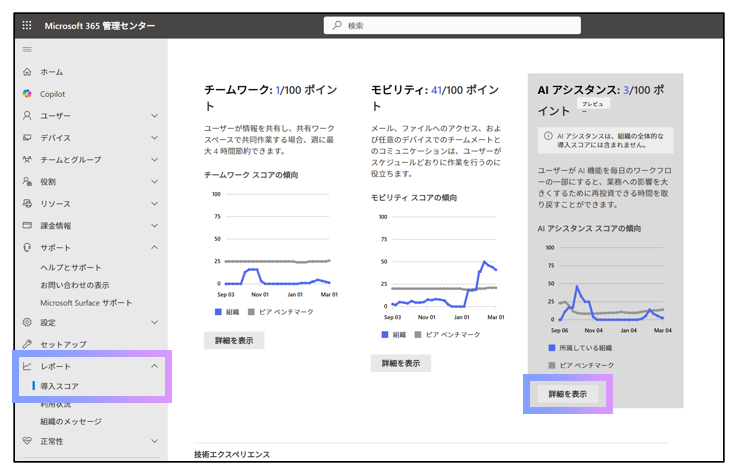
3.組織の Copilot センチメントを評価するにて、[アンケートの効果を記録] をクリック
4.アンケートの結果の数値を入力して、送信
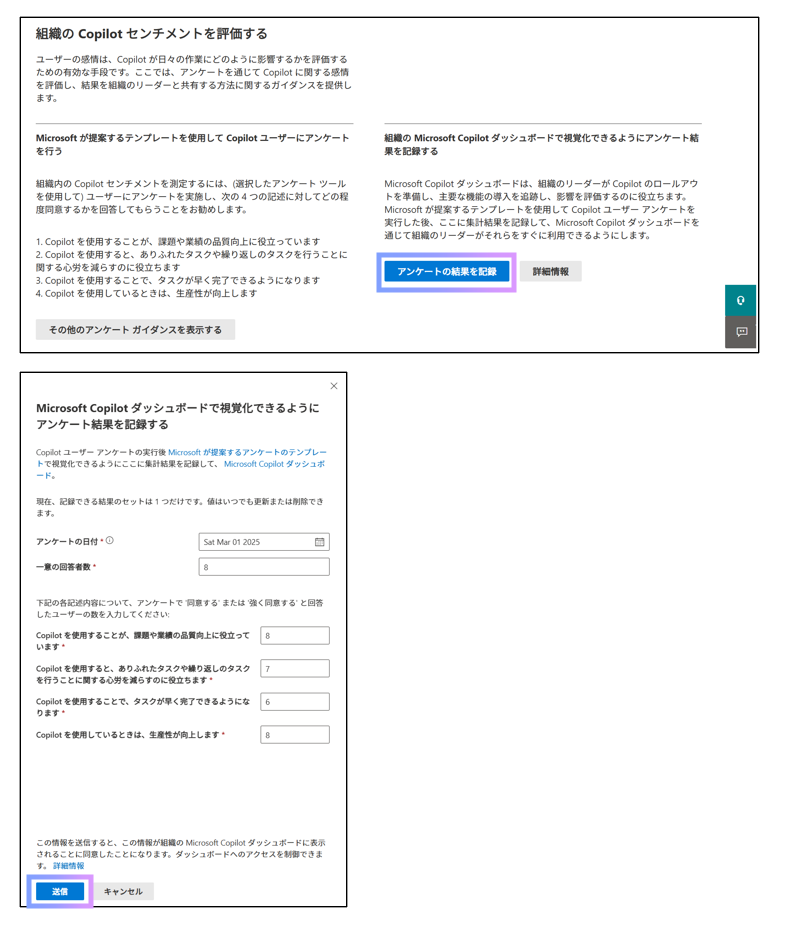
Microsoft 365 Copilot が50ライセンス以上割り当てられている組織の効果タブでは、過去6か月間の Copilot アクション数や、Copilot アシスト時間、Copilot アシスト値の集計を示すグラフが表示されます。また、「Copilot で節約した時間」が自動算出されます。指標値を利用した参考の計算値ではありますが、Copilot 導入の効果測定に利用できます。
最後に
Livestyle では、Microsoft 365 Copilot の体験ワークショップや導入前のアセスメント、セキュリティ対応、Copilot ダッシュボードでの評価支援など、お客様の Copilot 導入をトータルでサポートいたします。
なにかご要望がございましたら、お気軽にお問い合わせください。
